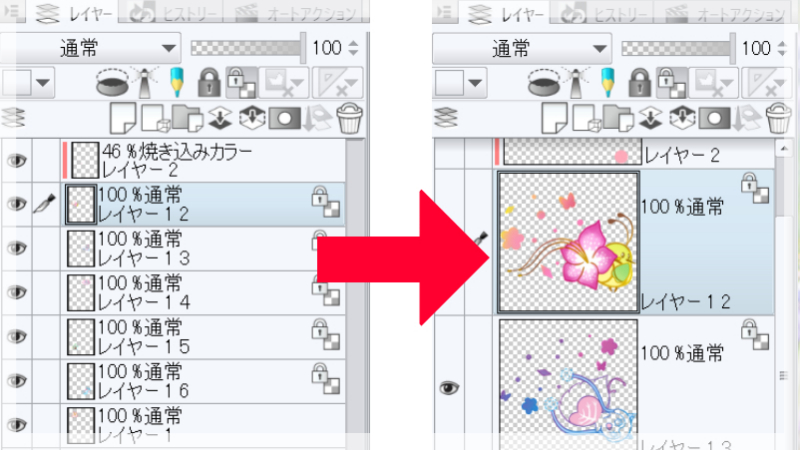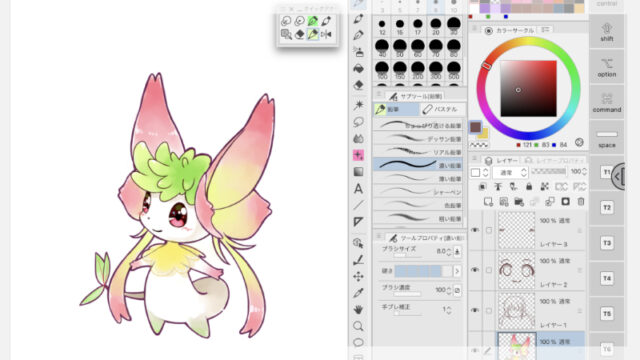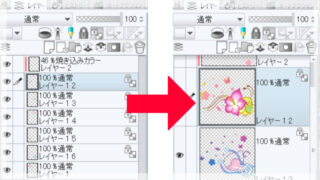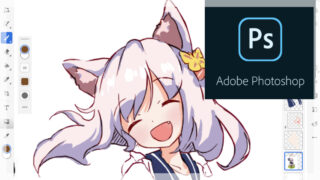こんにちは!
うるちゃんです。
今日はクリスタで僕がやっている
おすすめのレイヤー設定を伝えます!
今回教えるのは、一瞬でレイヤーの中身が確認できるように
レイヤーのサムネイルを大きくする方法です。
これをすることで、レイヤー名をいちいち書かなくても、
視覚的にレイヤーを見つけることができます。
レイヤー名を書くのは面倒だけど、
レイヤーがどこにあるのかわかりやすくしたい!
というズボラな方には、とてもいい方法だと思います。
では、やり方を順番に教えていきますね。
分かりやすいように動画も投稿しています。
まずはクリスタの画面を立ち上げます。
この画像はWindowsのPCで開いています。
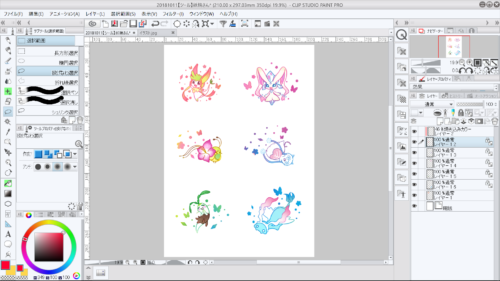
初期状態のワークスペースはこんな感じで、
右下のレイヤーパレットは小さくなっていると思います。
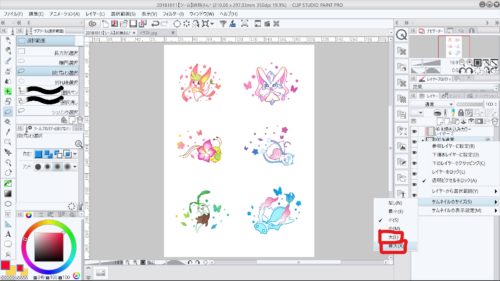
次にレイヤー名が書かれたすぐ左側に
四角いサムネイルの部分があるので
その上にマウスカーソルを持っていき、右クリック。
するとレイヤーのサムネイル設定が出ます。
ここのサイズを「大」または「最大」にします。
サイズはなるべく大きくしたほうが、見やすいと思います。
今回は「最大」を選びます。
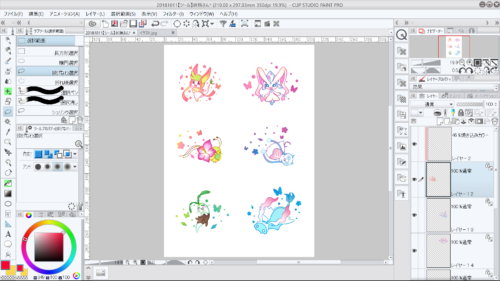
サムネイルが大きくなりましたね。
でもサムネイルの中に描かれたイラストが
小さくて見えづらいので、次は大きく見えやすくしていきます。
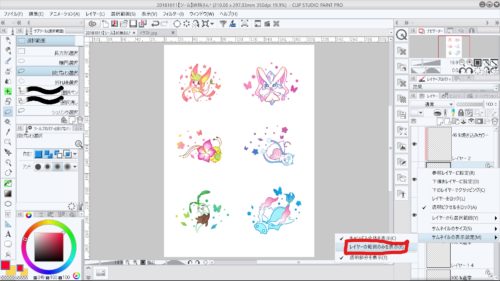
また同じくレイヤーのサムネイル上に、
カーソルを持ってきて右クリック。
「サムネイルの表示設定」→「レイヤーの範囲のみを表示」
を選択します。
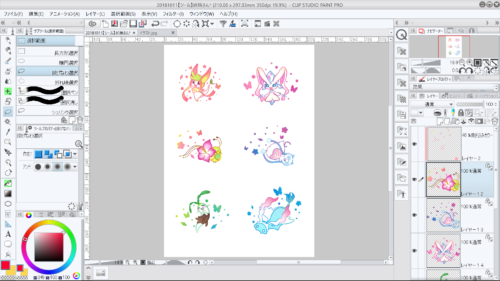
はい、大きくなりましたね!
これで視覚的にレイヤーを探すことができます。
サムネイルを大きくすると、
レイヤー名が隠れて見えなくなってしまうので、
横幅を広げて調節してくださいね。
この方法は、キャラクターをたくさん描くときや、
人物キャラでレイヤーを髪・顔・服など
小分けして描く人に有効的だと思います。
欠点としては、
レイヤーが多くなるとスクロールが長くなることと、
レイヤーの横幅をけっこうとることですね。
なので、小さめの画面(モニター)で描かれている方には
ちょっとやりにくくなるかもしれません。
それでも、レイヤーを視覚化するメリットは
けっこうあると思いますので、
この方法いいなと思った方は、ぜひやってみてくださいね。